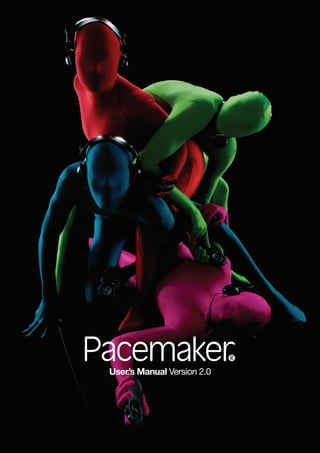
Jap pacemaker manual_2.0
- 1. User’s Manual Version 2.0
- 2. 目次 1 システム要件 1 1.1 Mac 1 1.2 Windows 1 2 対応オーディオ フォーマット ・ 1 3 インターフェイスと機能 2 3.1 基本機能 2 3.2 拡張機能 3 3.3 モニタリング機能 3 3.4 ディスプレイ レイアウト ・ 4 4 さぁ、始めよう ! 5 5 2つのチャンネルをコントロールする 5 6 ナビゲーションとトラック選択 6 7 ミックス機能 7 7.1 キュー・ポイントの設定 7 7.2 BPMを調整する 8 7.3 クロスフェーダーとライン アウト ・ 8 7.4 ビートマッチ 8 7.5 ヘッドフォン・モニタリング 9 7.6 ヘッドフォン ボリューム コントロール ・ ・ 9 7.7 トラックのEQとゲインの調整 10 7.8 カラー・エフェクトの調整 10 7.9 ビート・エフェクトの調整 10 7.10 キーの調整 11 7.11 すべてのエフェクトを無効にする 12 7.12 リバース・プレイ 12 7.13 ループの設定 12 7.14 ループの調整 13 7.15 ループサイズの変更 13 8 ミックスのレコーディング 14 9 ケースを作成し、管理する 15 10 メニューの調整 17 10.1 ミックス コントロール設定 ・ 17 10.2 オーディオ設定 18 10.3 コンフィグ設定 18 10.4 電源設定 19 10.5 ミックス・モード設定 20 10.6 プレイ・モード設定 20 11 充電 21 12 Pacemaker editor 22 13 サポート 24 14 安全上のご注意と規定事項について 24 14.1 The FCC compliance statement 26 14.2 Industry Canada Statement 26 14.3 Korea Class B statement 26 14.4 VCCI Class B statement 26 14.5 Notice regarding disposal (EU only) 27
- 3. 1 システム要件 1.1 Mac • USB 2.0 ポートを搭載したMac • Mac OS X 10.4.4 または それ以降(Intel Mac 対応) • Mac用 Pacemaker Editor Pacemaker Editorは、Pacemaker本体のハード ドライブに含まれています。 ・ 最新バージョンのダウンロードはこちら :www.pacemaker.net/products/editor 1.2 Windows • USB 2.0 ポートを搭載したWindows • Windows XP Home / Professional Edition または Vista • Windows用 Pacemaker Editor Pacemaker Editorは、Pacemaker本体のハード ドライブに含まれています。 ・ 最新バージョンのダウンロードはこちら :www.pacemaker.net/products/editor 2 対応オーディオ フォーマット ・ • MP3以上(320 kbpsまで)、M4A (AAC-LC)、AIFF、FLAC、WAV、Ogg Vorbis、SND 1
- 4. 1 Display 2 Rewind search or skip track 3 インターフェイスと機能 3 Forward search or skip track 4 Channel 1 select for input 5 Channel 2 select for input 3.1 基本機能 6 Play play or pause track 7 Cue set or launch at cue point 8 Crossfader ch1/ch2 lineout blend 9 Menu enter or exit music library 11 12 13 10 Touchpad navigate or adjust 11 Settings 12 USB connector 13 Kill-all deactivate or relaunch effects 1 3 1 14 Power connector ディスプレイ 2 15 Lineout connector / 前曲へスキップ 巻き戻し トラック検索 : 3 16 Phones connector 次曲へスキップ 早送り トラック検索 / : 4 チャンネル1 チャンネル1の選択 : 2 5 5 チャンネル2: チャンネル2の選択 6 再生: トラックの再生 / 一時停止 7 キュー キュー・ : ポイントのセット / 開始 8 クロスフェーダー :Ch 1 / Ch 2ラインアウ 4 8 ト ブレンド ・ 9 メニュー ライブラリへ入る / 出る : 10 タッチパッド :ナビゲート / 調整 6 7 11 設定 12 USBコネクタ 13 FX KILLEDスイッチ:エフェクトの有効化 / 無効化 9 10 14 電源接続 15 ライン・ アウト 16 ヘッドフォン・ アウト 14 15 16 2
- 5. 1 P-switch enable extended input 2 Rewind set/adjust loop in-point; split/double loop 3 Forward set/adjust loop end-point; split/double loop 4 Channel 1 view time played/time left 5 Channel 2 view time played/time left 6 Play reverse play 7 Cue exit/re-enter loop 3.2 拡張機能 8 Touchpad navigate/adjust Pスイッチを上げた状態で使用します。 1 Pスイッチ:拡張機能の有効化 2 巻き戻し ルー : プの開始ポイントの設定 / 調整、 プの分割 / 複製 ルー 1 3 3 早送り ルー : プの終了ポイントの設定 / 調整、 プの設定 / 分割 ルー 4 チャンネル1 :現在時間 / 残り時間表示の 2 5 切り替え 5 チャンネル2:現在時間 / 残り時間表示の 切り替え 4 7 6 再生:リバース プレイ ・ 7 キュー ルー ・モードの有効化 / 無効化 : プ 8 タッチパッド ナビゲート/調整 : 6 8 5.3 Monitoring functions 1. P-switch access monitoring functions 2. Play instantly sync track BPM and phase with parallel channel 3. Crossfader ch1/ch2 headphone blend 4. Touchpad adjust phones volume 3.3 モニタリング機能 Pスイッチを下げた状態で使用します。 1 Pスイッチ モニタリング機能の有効化 : 2 再生 モニタリング機能が有効中にプレイ : ボタンを押すと、トラックのBPMとフェーズ 1 にシンクし、他のチャンネルとBPMとフェー ズが同期 3 クロスフェーダー :ヘッドフォンへ送るチャ 3 ンネル1とチャンネル2の音のバランス設定 4 タッチパッド:ヘッドフォンの音量の調整 2 4 3
- 6. 3.4 ディスプレイ レイアウト ・ Active channel‚s 1 トラック・タイム (in this example 2 VUメーター 1 Track time -01:43 02:31 3 トラックのテンポ変更 4 現在のトラックのBPM Adrian Lux feat. Name... 5 プレイバック状態 2 VU meter Club Kid (Pacemaker) 6 7 使用中のエフェクト アーティスト、トラック名、 アルバム 3 Track tempo c +0.83% 8 9 ビート アシスト ・ 電源状態 (Ch1とCh2) 4 Current track 127.1 127 5 Playback statu 6 Engaged effec 7 Artist, track tit 8 Beat graph (ch アクティブなチャンネルの情報を表示 (この場合 ch1) 9 Power status 4
- 7. 4 さぁ、始めよう! 電源を入れる Pacemakerの電源を入れるには、設定ボタンを押してください。 電源を切る Pacemakerの電源を切るには、設定ボタンを押してメニューからShutdownを選択してください。 また、設定ボタンを4秒以上押し続けることでも、電源を切ることができます。 5 2つのチャンネルをコントロールする Pacemakerの2つの独立したオーディオにより、2つのトラックを同時にプレイすることができ ます。 チャンネルを選択して、 すぐに創造性の豊かな調整を行うことが可能です。 2つの独立したチャンネルをコントロールする チャンネルをアクティブにしてコントロールするには、コントロールしたいチャンネル・ボタンを押 してください。 • 選択されたチャンネルがアクティブになり、ディスプレイ上でその情報が強調表示になります。 アクティブではないチャンネルは灰色表示になります。 • すべての入力は、アクティブになっているチャンネルのみに効果があります 。 • クロスフェーダーの調整は、2つのチャンネル間のアウトプット ブレンドに反映されます。 ・ • もう一方のチャンネルをコントロールするには、コントロールしたいチャンネル・ ボタンを押して、 アクティブにしてください。 5
- 8. 6 ナビゲーションとトラック選択 トラックの選択と再生 1. タッチパッドの中央をダブル・タップして、トラック リストにアクセスします。 ・ 2. タッチパッドを垂直方向にストロークして、リストを上下に動かします。 3. 再生ボタンを押して、選択したトラックの読み込み及び再生をスタートします。 その他の方法として: • 早送りまたは巻き戻しボタンを押して、トラック・リスト上の文字を前後に移動してください。 • 上下に動かして、トラック・リストのエントリーを上下に動かしてください。 • キュー・ボタンを押してトラックを読み込み、最初のビートのポイントでそのトラックをキューします。 • タッチパッドを縦にストロークして、 トラックを読み込んでください。 オートキューの設定が 有効か否かに応じて、トラックがキューされるか、あるいはプレイバックが開始されます。 • 右側にスライドすると、トラックが読み込まれます。オートキューの設定が有効か否かに応じ て、トラックがキューされるか、あるいはプレイバックが開始されます。 トラック リスト フィルターにアクセスする ・ ・ 1. タッチパッドの中心をダブル・タップして、 トラック リストに入ります。 ・ 2. Pスイッチを押し上げた状態でホールドすると、 トラック・ナビゲーション・フィルターにアクセス できます。 3. 異なる検索条件をナビゲートするには、 タッチパッドを左右にスライドしてください。 デフォル トでは、ケース / ミックス / ジャンル / アーティスト / アルバム / BPM、またはこれらの組み 合わせで検索を絞り込むことができます。 他にも検索項目として、 リミックス/ レーベル / 年 / 追加日付 / Key / レイティング / タイプ / ビットレートがあります。これらは設定メニューにて 有効にすることが可能です。 4. 検索基準となる検索条件を選択するには、 タッチパッドを上下にストロークします。 5. 検索条件を選択して適用するには、 タッチパッドを左右にスライドしてください (※適用された 検索条件は紫色で表示されるようになります) 。 6. Pスイッチを離すと、 検索条件で絞り込まれたトラックリストが出てきます。 例: アルバム検索時にフィルタリングを行うアルバム名を選択することで、 選択したアルバム内 に含まれるトラックのみがリスト上に表示されるようになります。 その他の方法として: • 異なる検索条件を設定するには、左右に指でスライドしてください。 • 有効な検索基準を設定するには、上下に指でストロークしてください。 1つのリスト上で複数のトラック リスト検索条件を選択する ・ 1. 有効な検索基準をブラウズしてください。これはタッチパッドを指で上下にストロークすれば できます。 2. 追加する項目のキューボタンを押して、複数の検索条件を選択してください(適用された検索 条件は強調表示になります)。 検索条件を無効にする 前回選択した検索条件を無効にしたい場合、そのエントリー上でキューボタンを押してください。 前回選択した検索条件を全て無効にするには、有効な検索条件のリスト上で「全曲」エントリーを 選択してください。 各チャンネルのトラック・ナビゲーションは、デフォルトでは他とは独立しています。 両チャンネル の関連づけられたトラック リストの検索条件は、 ・ 設定項目のリスト レイアウトにて変更できます。 ・ 6
- 9. 7 ミックス機能 Pacemakerには、通常のDJセットアップの全機能とプロフェッショナルなオーディオ エフェク ・ ト、さらに優れたモニタリング機能が装備されています。 これらを使えば、際限のないクリエイテ ィブなDJプレイが可能になります。 7.1 キュー・ポイントの設定 キュー・ポイントを設定する 1. アクティブ チャンネルでトラックを再生中にキュー ポイントを設定する場合は、 ・ ・ 再生ボタンを 押し、トラックをポーズすると、ちょうど再生しているポイントで止まります。 • トラックが現在の位置で、 待機状態になります。この際、 音声はポーズをしたポイントを中心 に短いルー プ状態になります。 • 再生ボタンとキュー・ボタンが点滅します。 • ポーズのマークがディスプレイの中央上部に表示されます。 2. トラックの再生位置をすばやく前後に動かすには、早送りボタンか巻き戻しボタンを押し続け てください。 • トラックが動かしている位置を中心に短いループ状態になります。 • 再生ボタンとキュー・ボタンが点滅します。 • 早送りまたは巻き戻しのマークがディスプレイの中央上部に表示されます。 3. 在の再生位置を前後に調整するには、 現 タッチパッドのふちをなぞって探してください。 • トラックが動いている位置を中心に短いループ状態になります。 • 再生ボタンとキュー・ボタンが点滅します。 • ポーズのマークがディスプレイの中央上部に表示されます。 4. キュー・ボタンを押して、キュー・ポイントを設定する。 • 現在の位置でトラックがキューされます。 • キュー・ボタンが点灯します。 • キューのマークがディスプレイの中央上部に表示されます。 5. 設定したキュー・ポイントを使って、オプションとなる以下の機能を活用することもできます。 • 再生中のトラックを設定したキュー・ポイントへ戻すには、キュー・ボタンを押してください。 • トラックを設定したキュー・ポイントから再生する場合は、キュー・ボタンを押してそのままホ ールドしてください。キュー・ボタンを離すと、トラックが再びキューされます。キューボタンを 離す前にプレイボタンを押すと、 トラックの再生は続行されます。 ヴァイナル・ポーズは、設定メニューで有効にできます。 トラックごとに一カ所、任意のキュー・ポイントを設定できます。新しいトラックを読み込むこと で、前回に設定されたキュー・ポイントは削除されます。 オート・キューが有効な場合、 Pacemakerは自動的に最初のビートにキュー・ポイントを設置、も しくはエディタ上で設定されたキュー・ ポイントの位置から再生を開始します。 オート キューは設 ・ 定メニューにて、オン / オフを切り替えることができます。 キュー・ポイントは、エディタで設定することができます。 トラックをエディタからPacemakerへ 転送する場合は、 設定されたキュー・ポイントがPacemakerあるいはエディタで変更されるまで 設定されています。 7
- 10. 7.2 BPMを調整する テンポを変更する Pスイッチを上げた状態でタッチパッドのふちを指で時計回り、 または反時計回りになぞると、テ ンポを上げたり下げたりすることができます。 • トラックのテンポが変更されます。 • 関連するテンポの変更がディスプレイ上に表示されます。 • トラックのBPM値が変わります。 • 現在のBPM値がディスプレイの最下部に表示されます。 • お好みの値になったら、Pスイッチを離してください。 ベンド タッチパッドの縁をなぞることで、 一時的にトラックのテンポを速くしたり、 したりすることが 遅く できます。 • トラック・テンポが一時的に変更されます。 ベンドピッチは、任意で設定メニューにて有効にすることができます。 7.3 クロスフェーダーとライン アウト ・ ライン・アウトをチャンネル1に設定する クロスフェーダーを指でスライドさせ、 右から左へ動かします。クロスフェード・インジケータが 左いっぱいになるまでスライドさせてください。 • チャンネル1のみがライン・アウトから聞こえるようになります。 ライン・アウトをチャンネル2に設定する クロスフェーダーを指でスライドさせ、 左から右へ動かします。クロスフェード・インジケータが 右いっぱいになるまでスライドさせてください。 • チャンネル2のみがライン・アウトから聞こえるようになります。 ライン・アウトをチャンネル1とチャンネル2のブレンドに設定する クロスフェーダーを指でスライドさせ、 クロスフェード・インジケータが両チャンネルの間になる ところまで動かしてください。 • チャンネル1とチャンネル2のブレンドの割合は、クロスフェード・インジケータの位置に対応し ています。インジケータが示す両チャンネルのブレンド比でライン アウトから聞こえます。 ・ チャンネル1とチャンネル2のクロスフェードは、現在どちらのチャンネルがアクティブになっている かに関わらず行えます。 クロスフェーダーの操作は他にも連動しています。 指を置いた位置にクロスフェーダーを移動させ ることができ、クロスフェード・インジケータの位置もその入力に応じて変わります。 任意のクロスフェーダーは、設定メニューで有効にすることができます。 7.4 ビートマッチ オート ビートマッチ ・ トラックを両チャンネルで演奏しながら、 Pスイッチを下げて、プレイ ボタンを押してください。 ・ そ うすると、アクティブなチャンネルでトラックのテンポとフェーズ (位相) 非アクティブなチャ が、 ンネルと即座にシンクします。このワンクリックの操作は、 2つのトラックが再生されている時で あればいつでも行うことができます。 ビート アシスト ・ トラックが両方のチャンネルで再生されている時は、ビート アシストにてテンポとフェーズとのシ ・ ンク状態をモニターすることができます。 8
- 11. ビート アシスト上の白いラインが右に動いている場合は、 ・ アクティブなチャンネルで再生されてい るトラックのテンポが非アクティブなチャンネルで再生されているトラック よりも速いことになりま す。 • 白いラインの動きが止まるまで、トラックのテンポを遅くしてください。 ビート アシスト上の白いラインが左に動いている場合は、 ・ アクティブなチャンネルで再生されてい るトラックのテンポが非アクティブなチャンネルで再生されているトラック よりも遅いことになりま す。 • 白いラインの動きが止まるまで、トラックのテンポを速くしてください。 ビート アシストにおいて、 ・ 白いラインと灰色のラインが重ならない場合は、 アクティブなチャンネ ルで再生されているトラックのフェーズが非アクティブなチャンネルで再生されているトラックと シンクしていないことになります。 • 白いラインが灰色のラインと重なるまで、トラックをベンドしてください。 ビート アシストの白いラインの動きが止まれば、 ・ 2つのチャンネルのトラックのBPMが同じにな ったことになります。 ビート アシストで白いラインが灰色のラインと重なる場合は、 ・ アクティブなチャンネルのトラック のフェーズが非アクティブなチャンネルのトラックにシンクしていることになります(状況次第で は、耳をたよりにダウンビートを探しあててください)。 ビート アシストを確認しながら、 ・ 再生中にトラックのテンポとフェーズを調整してください。 7.5 ヘットフォン・モニタリング ヘッドフォン・モニタリングをチャンネル1に設定する Pスイッチを下げた状態で、 クロスフェーダー上で指をスライドさせ、クロスフェード・インジケー タが左いっぱいになるまで動かしてください。 • チャンネル1のみが、ヘッドフォン出力から聞こえてきます。 ヘッドフォン・モニタリングをチャンネル2に設定する Pスイッチを下げた状態で、 クロスフェーダー上で指をスライドさせ、クロスフェード・インジケー タが右いっぱいになるまで動かしてください。 • チャンネル2のみが、ヘッドフォン出力から聞こえてきます。 ヘッドフォン・モニタリングをチャンネル1 とチャンネル2のブレンドに設定する Pスイッチを下げた状態で、 クロスフェーダー上で指をスライドさせ、クロスフェード・インジケー タがチャンネル1 とチャンネル2の間になるように動かします。 • チャンネル1とチャンネル2のブレンドの割合は、クロスフェード・インジケータの位置に対応し ています。インジケータが示す両チャンネルのブレンド比で、ヘッドフォン出力から聞こえてきま す。 ヘッドフォン・クロスフェーダーの視覚的な動作は、設定メニューで操作することができます。 7.6 ヘッドフォン ボリューム コントロール ・ ・ ヘッドフォン・アウトのボリューム レベルを調整する ・ Pスイッチを下げた状態で、タッチパッドのふちに沿って時計回り、または反時計回りに指をなぞる と、ボリュームの上げ下げが行えます。 ライン アウトのボリューム レベルは、 ・ ・ 設定メニューからコントロールできます。 9
- 12. 7.7 トラックのEQとゲインの調整 トラックEQとゲインの調整をする タッチパッドの中央に指を置き、お好みに応じて上下左右に向かってストロークさせると、調整が できます。タッチパッドのふちまでストロークさせ、ふちに沿って時計回り、または反時計回りどち らかの方向へさらになぞると、選択したオーディオ エフェクトの値を変更することが可能です。 ・ 調整するための操作は、指をタッチパッドから離さず、一筆書きのように一気になぞる必要があり ます。 EQレベルとゲイン レベルのみに関しては、 ・ 現在のトラックに対して適用されます。新しいトラッ クを読み込むと、EQレベルとゲイン レベルのパラメータは、 ・ デフォルト値にリセットされます。 すべての異なるレベルを組み合わせるには、1つずつ調整してください。 タッチパッド上のオーディオ エフェクトのアサイン位置は、 ・ 設定メニューで設定できます。 7.8 カラー・エフェクトの調整 Available effects PacemakerではHi-cut / Lo-cut Filter、WAH、Crushのカラー・エフェクトを追加すること ができます。 エフェクトはタッチパッドの操作により可能です。 これらのエフェクトは設定項目の エフェクト レイアウト / パッド アサインで変更することができます。 ・ ・ デフォルトでは、Hi-cut / Lo-cutは左側にアサインされています (PEQとCrushはデフォルトではアサインされていませ ん。 パッドへのアサインは、 設定項目のエフェクト レイアウト / パッド アサインで行えます) ・ ・ 。 Hi-Cut / Lo-Cutフィルターを適用する 1. Pスイッチを上げた状態で、 タッチパッドの中心から左に向かって指をスライドさせます。 • 現在のフィルターのパラメータが表示されます。 2. タッチパッドから指を離さずに、タッチパッドのふちに沿って時計回り、または反時計回りにな ぞると、パラメータの値が上下します。 3. お好みの値になったら、タッチパッドから指を離してください。 調整するための操作は、指をタッチパッドから離さず、一筆書きのように一気になぞることが必要 です。 エフェクトの調整は、現在のトラックのみに適用されます。新しいトラックを読み込むと、エフェク トのパラメータがデフォルトの値へリセットされます。 タッチパット上にアサインされているオーディオ エフェクトの位置は、 ・ 設定項目のエフェクト レ ・ イアウト / パッド アサインで設定しておく ・ ことができます。 7.9 ビート エフェクトの調整 ・ 搭載エフェクト PacemakerではRoll、Echo、Reverb、Trans、Delayのビート エフェクトを追加することがで ・ きます。 ビート エフェクトはDry / WetとTime ・ (またはsize)という2つのパラメータにより調整 されます。 エフェクトはタッチパッドの操作により可能です。 これらのエフェクトは設定項目のエフ ェクト レイアウト/パッド アサインで変更することができます。 ・ ・ デフォルトでは、 Reverbは上部 に、 Rollは右側に、 Echoは下部にそれぞれアサインされています (TransとDelayはデフォルトで はアサインされていません。 パッドへのアサインは設定項目のエフェクト レイアウト/パッド ア ・ ・ サインで行えます) 。 10
- 13. エフェクトのタイム / サイズ パラメータを調整する ・ 1. Pスイッチを上げた状態で、 タッチパッドの中心から各方向に2回指をスライドさせてくださ い。Rollタイムの設定は右方向に、 Echoタイムの設定は下方向に、Reverbタイムの設定は上 方向に動かします。 • 現在のタイム (またはサイズ)値は、 ディスプレイに表示されます。 2. タッチパッドから指を離さずに、 タッチパッドのふちに沿って時計回り、または反時計回りにな ぞると値が上下します。 3. お好みの値になったら、 タッチパッドから指を離してください。 エフェクトのdry / wetのパラメータを調整する 1. Pスイッチを上げた状態で、 タッチパッド上で指で中心から右方向へスライドし、 Dry / Wet Rollを設定してください。中心から下方向へストロークすると、 Dry / Wet Echoを設定でき、 上方向へストロークすると、 Dry / Wet Reverbを設定できます。 • 現在のDry / Wetの値はディスプレイに表示されます。 2. タッチパッドから指を離さずに、 タッチパッドのふちに沿って時計回り、または反時計回りにな ぞると値が上下します。 3. お好みの値になったら、 タッチパッドから指を離してください。 調整を行う際は、指をタッチパッドから離さず、一筆書きのように一気になぞることが必要です。 エフェクトの調整は、現在のトラックのみに適用されます。新しいトラックを読み込むと、エフェク トのパラメータがデフォルトの値へリセットされます。 Trans以外のビート エフェクトは、 ・ 同時に1つだけしか使用することができません。 タッチパット上にアサインされているオーディオ エフェクトの位置は、 ・ 設定項目のエフェクト レ ・ イアウト / パッド アサインで設定しておく ・ ことができます。 7.10 キーの調整 トラックのキーを操作するには、 2つの方法があります。 トラックを半音ごとに(上下して)1オク ターブ分移調(transpose)するか、 トラックを半音のパーセントごとに(上下して) (tune) 調整 することができます。 キー・ エフェクトは、 デフォルトでタッチパッド上のどこにもアサインされて いません。設定項目のエフェクト レイアウト / パッド アサインで任意の位置に設定できます。 ・ ・ Key Transposeエフェクトを調整する 1. タッチパッ ドの中央から指で上方向にストロークし、 Key Transposeの値を設定してください。 • 現在のTransposeの値がディスプレイに表示されます。 2. タッチパッドから指を離さずに、指で時計回りにタッチパッドの縁をなぞると値が増加し、反 時計回りになぞると値が減少します。 3. 好みのキーに変更されたら、タッチパッドから指を離してください。 Key Tuneエフェクトを調整する 1. 指で2回タッチパッドの中央から上方向へストロークし、Key Tuneの値を設定してください。 • 現在のピッチの値はディスプレイ上に表示されます。 2. タッチパッドから指を離さずに、 指で時計回りにタッチパッドの縁をなぞると値が増加し、反時 計回りになぞると値が減少します。 3. 好みのTuneに変更されたら、タッチパッドから指を離してください。 キーの調整は、現在のトラックのみに適用されます。新しいトラックを読み込むと、キーのパラメ ータがデフォルトの値へリセットされます。 11
- 14. タッチパット上にアサインされているオーディオ エフェクトの位置は、 ・ 設定項目のエフェクト レ ・ イアウ ト /パッド アサインで設定しておく ・ ことができます。 7.11 すべてのエフェクトを無効にする エフェクトの有効化 / 無効化 1. FXボタンを押す 現在有効になっ と、 ているEQ、カラー、 ート エフ トの調整が無効になります ビ ・ ェク 。 2. FXボタンを再度押す 無効になっ と、 ていたEQ、カラー、 ー ・ ェク ビ ト エフ トの調整が再び有効になり 。 ます FXボタンを押した後に、EQ、カラー、ビート エフェクトのパラメータを変更すると、 ・ EQとエフェ クトはリセットされ、前回の調整ポイントへは戻ることができなくなります。 FXボタンは、GainまたはKeyの調整には関わりがありません。 7.12 リバース プレイ ・ リバース プレイの方法 ・ Pスイッチを上げた状態で、 再生ボタンを押してください。 • トラックの再生方向が逆になります。 • 再生ボタンが点滅します。 • リバース プレイのマークが、 ・ ディスプレイの中央下部に表示されます。 通常の再生方向に戻す Pスイッチを上げた状態にして、 再生ボタンを押してください。 • トラックの再生方向が通常状態に戻ります。 • 再生ボタンが点灯します。 • 再生のマークが、ディスプレイの中央下部に表示されます。 7.13 ループの設定 ループの開始ポイントを設定する 1. Pスイッチを上げた状態にして、 巻き戻しボタンを押してください。 プの開始ポイントが設定 ルー できます。 • 巻き戻し (ループ開始ポイント)ボタンが点灯し、早送り (ループ終了ポイント)ボタンが点滅します。 • ループのマークがディスプレイの中央上部で点滅します。 ループの終了ポイントを設定する 2. Pスイッチを引き続き上げたままで、早送りボタンを押してください。 ループの終了ポイントが 設定できます。 3. Pスイッチを離してください。 • ループが設定され、トラック中の開始ポイントと終了ポイントで区切られた箇所がループします。 • キュー、早送り、巻き戻しボタンが点滅します。 • ループのマークがディスプレイの中央上部に表示されます。 ループ ・モードを終了する 4. Pスイッチを上げた状態で、キュー・ボタンを押してください。 • 前もって設定したループ終了ポイントからの通常再生を始めます。 • キュー・ボタンが点滅します。 • 再生のマークがディスプレイの中央上部に表示されます。 ループ・モードを再開する 5. Pスイッチを上げた状態で、キュー・ボタンを押します。 • ループが設定され、トラック中の開始ポイントと終了ポイントで区切られた箇所がループします。 • キュー、早送り、巻き戻しボタンが点滅します。 • ループのマークがディスプレイの中央下部に表示されます。 12
- 15. ループをキャンセルしたい場合は、設定されているループ開始ポイントと終了ポイントの間で、以 下の動作を行ってください: Pスイッチを離す、再生方向を逆にする、またはピッチを変えることでキャンセルが行えます。 ループがオンになっている箇所でトラックをキュー、早送り、巻き戻しすると、自動的にループから出ます。 いったんループを決定すると、ループがパラメータで保存されますので、別のトラックを読み込ん だ後でも再度そのループをオンにすることができます。 1トラックにつき、設定できるのは1ループとなっています。同じトラック内に新しいループを設定し た場合は、 先に設定したループの定義が上書きされます。 7.14 ループの調整 オンになっているループの開始点を調整する 1. Pスイッチを上げた状態で、巻き戻し(ループ開始ポイント)ボタンを押してください。 • 早送りボタンが点灯し、巻き戻しボタンが点滅します。 2. Pスイッチを上げたままでタッチパッドのふちに沿い、時計回りまたは反時計回りになぞって検索す ると、開始ポイントを前後に移動させることができます。 3. 目的の数値になりましたら、 Pスイッチを離してください。 オンになっているループの終了点を調整する 1. Pスイッチを上げた状態で、早送り(ループ終了ポイント)ボタンを押してください。 • 巻き戻しボタンが点灯し、早送りボタンが点滅します。 2. Pスイッチを上げたままでタッチパッドのふちに沿い、時計回りまたは反時計回りになぞって検索 すると、終了ポイントを前後に移動させることができます。 3. 目的の数値になりましたら、 Pスイッチを離してください。 ループの調整が行えるのは、 プの最中のみです。 ルー 7.15 ループサイズの変更 ループの開始ポイントから終了ポイントまでの長さを短くする 1. Pスイッチを上げた状態で、巻き戻しボタンを押し、 そのままホールドします。 2. Pスイッチを上げた状態で、 巻き戻しボタンを押し続けたまま早送りボタンを押すと、 終了ポイ ントから開始ポイントに向かって、 プのサイズを短くすることができます。 ルー 3. 早送りボタンを押すたびに、 ループの長さは1/2となります。 4. 目的の長さになりましたら、 巻き戻しボタン、 もしくはPスイッチを離してください。 開始ポイントから終了ポイントまでの短くしたループの長さを戻す 1. Pスイッチを上げた状態で、早送りボタンを押し、そのままホールドします。 2. Pスイッチを上げた状態で、 早送りボタンを押し続けたまま巻き戻しボタンを押すと、短くした ルー プのサイズを元に戻していくことができます。 3. 巻き戻しボタンを押すたびに、 プの長さは2倍となります。 ルー 4. 目的の長さになりましたら、 早送りボタン、もしくはPスイッチを離してください。 終了ポイントから開始ポイントまでの間で分割してループを短くする 1. Pスイッチを上げた状態で、早送りボタンを押し、 そのままホールドします。 2. Pスイッチを上げた状態で、 早送りボタンを押し続けたまま巻き戻しボタンを押すと、開始ポイ ントから終了ポイントに向かって、 プのサイズを短くすることができます。 ルー 3. 巻き戻しボタンを押すたびに、 ループの長さは1/2となります。 4. 目的の長さになりましたら、 早送りボタン、もしくはPスイッチを離してください。 終了ポイントから開始ポイントまでの短くしたループの長さを戻す 13
- 16. 1. Pスイッチを上げた状態で、巻き戻しボタンを押し、そのままホールドします。 2. Pスイッチを上げた状態で、巻き戻しボタンを押し続けたまま早送りボタンを押すと、 したルー 短く プのサイズを元に戻していく ことができます。 3. 巻き戻しボタンを押すたびに、 プの長さは2倍となります。 ルー 4. 目的の長さになりましたら、巻き戻しボタン、もしくはPスイッチを離してください。 このループの設定は、 プの終了をしない限り続きます。 ルー 分割ループは、元々の長さまでしか複製することができません。 ループの分割および複製が可能になるのは、 プの最中のみです。 ルー 8 ミックスのレコーディング Pacamakerでは、ミックスを保存することができます。ミックスは再生と編集用で、 Pacemaker Editorへ転送することが可能です。 作成したミックスをインターネットにアップロードして、 他の人 にいつでも聞かせることができます。 ミックスをレコーディングする ミックスモードの時に、設定 > ミックスの保存を選択してください。 ミックスのレコーディングを止める 設定 > ミックスの保存を選択して、保存、 ックスを破棄します、 ンセルのいずれかを選択します。 ミ キャ ミックスを一時停止する 設定 > 停止を選択後、メニュー内のオプションを選択して、 右方向へスライドしてください。 1. ミックスを続けるには、続行を選択してください。 2. 現在のミックスを保存するには、保存を選択してください。 3. デバイスをロックするには、ロックを選択してください。 4. 新規のミックスのレコーディング開始するには、新規を選択してください。 14
- 17. 9 ケースを作成し、管理する Pacemakerを使ってケース (プレイリスト) を作成、 管理することができます。 これにより、好 みに応じて楽曲を分類したり、 グループ化したりことが可能です。 ケースは、再生と編集用で Pacemaker Editorから、あるいはPacemaker Editorへ転送することができます。 新しいケースを作成する 1. タッチパッドの中央をダブル・タップし、トラック リストを表示してください。 ・ 2. ケースに追加したいトラックを選択してください。 3. 設定ボタンを押して下さい。 • トラックリスト メニューが表示されます。 ・ 4. トラックリスト メニューでは、 ・ ケースへ追加を選択して、タッチパッド上で右方向へストローク してください。 • ケースへ追加というメニューが表示されます。 5. ケースへ追加というメニューで、新規ケース作成を選択し、タッチパッド上で右方向へストロー クしてください。 • 新しいケースが作成されます。 6. ケースへ追加というメニューで、新しく作成されたケースを選択し、タッチパッドで右へストロ ークしてください。 • 選択されたトラックがケースへ追加されます。 7. 設定ボタンを押し、メニューから出てください。 オプションとして: • 全てをケースへ追加を選択し、トラック リスト メニューへ行き、 ・ ・ 絞り込まれたトラック リスト ・ にある全てのトラックをケースに追加します。 現在あるケースへトラック追加する 1. タッチパッドの中央をダブル・タップし、トラック リストを表示してください。 ・ 2. ケースへ追加したいトラックを選択してください。 3. 設定ボタンを押してください。 • トラック リスト メニューが表示されます。 ・ ・ 4. トラック リスト メニューでは、 ・ ・ ケースへ追加を選択し、タッチパッドで右方向にストロークし てください。 • ケースへ追加メニューが表示されます。 5. ケースへ追加メニューにて、 ・ケースを選択して、 マイ タッチパッド上で右方向にストロークして ください。 • マイ・ケースのメニューが表示されます。 6. マイ・ケースのメニューでは希望のケースを選択して、タッチパッドを右方向へストロークしてく ださい。 • 選択したトラックが選択したケースへ追加されます。 7. 設定ボタンを押して、メニューから出てください。 オプションとして: 全てをケースへ追加を選択し、トラック リスト メニューへ行き、 ・ ・ 絞り込まれたトラック リストに ・ ある全てのトラックをケースに追加します。 15
- 18. ケースからトラックを削除する 1. タッチパッドの中央をダブル・タップし、 トラック リストを表示してください。 ・ 2. Pスイッチを押して、そのままの状態でトラック リスト検索条件を表示してください。 ・ 3. ケース絞り込み検索へナビゲートしてください。 4. 編集したいケースを選択した後、 Pスイッチを離して、 表示されたトラック リストへ行ってくだ ・ さい。 5. ケースから削除したいトラックを選択してください。 6. 設定ボタンを押してください。 • トラック リスト メニューが表示されます。 ・ ・ 7. トラック リスト メニューで、 ・ ・ ケースから削除を選択して、タッチパッド上で右方向にストロー クしてください。 • ケースから削除メニューが表示されます。 8. ケースから削除メニューで、削除するを選択して、タッチパッドで右方向にストロークしてくだ さい。 • 選択されたトラックがケースから削除されます。 16
- 19. 10 メニューの設定 設定画面の表示方法 トラックを読み込んだ状態で、設定ボタンを押します。 マスター・ボリュームを調整する 1. タッチパッドを右にスライドして、設定 > 音量と設定します。ご希望のレベルになるまで、タッ チパッドの縁をなぞります。 ステータスを確認する 1. 設定ボタンを押し、情報 > ステータスを選択してください。 Pacemakerの設定を初期化する 1. 設定 > 設定の初期化 • 全ての環境設定と設定は、 デフォルトの設定に復元されます。 • トラックとミックスには影響がありません。 10.1 ミックス コントロール設定 ・ オートキューを無効にする/有効にする 1. ミックス・モードの状態で、設定 > ミックス コントロール > オート キューと選択します。 ・ ・ 2. タッチパッドを右にスライドして、 オン / オフの切り替えを行うことができます。 ループ トラベルを無効にする/有効にする ・ 1. ミックス・モードの状態で、設定 > ミックス コントロール > ルー ・ ・ プ トラベルと選択します。 2. タッチパッドを右にスライドして、 オン / オフの切り替えを行うことができます。 タイム ストレッチを無効にする/有効にする ・ 1. ミックス・モードの状態で、設定 > ミックス コントロール > タイム ストレッチと選択します。 ・ ・ 2. タッチパッドを右にスライドして、 オン / オフの切り替えを行うことができます。 ヴァイナルの一時停止を有効にする/無効にする 1. ミックス・モードの状態で、設定 > ミックス コントロール > ヴァイナル・ ・ ポーズと選択します。 2. タッチパッドを右にスライドして、 オン / オフの切り替えを行うことができます。 エフェクトのクロスフェーダーのタイプを設定する 1. ミックス・モードの状態で、設定 > ミックス コントロール > X Faderタイプと選択します。 ・ 2. タッチパッドを右にスライドして、 ベース / フィルター / ノーマルの切り替えを行うことができ ます。 ヘッドフォンのクロスフェーダーのタイプを設定する 1. ミックス・モードの状態で、設定 > ミックス コントロール > X Faderモードと選択します。 ・ 2. タッチパッドを右にスライドして、基本モード / 詳細モードの切り替えを行うことができます。 17
- 20. ビート アシストを無効にする/有効にする ・ 1. ミックス・モードの状態で、設定 > ミックス コントロール > ビート アシストと選択します。 ・ ・ 2. タッチパッドを右にスライドして、 オン / オフの切り替えを行うことができます。 ラインアウトの警告を無効にする/有効にする 1. 設定 > ミックス コントロール > ライン アウト警告と選択します。 ・ ・ 2. タッチパッドを右にスライドして、 オン / オフの切り替えを行うことができます。 10.2 オーディオ設定 ヘッドフォンのレンジを設定する 1. 設定 > オーディオ > フォン > フォンレンジと選択します。 2. タッチパッドを右にスライドして、 imp / Low impの切り替えを行うことができます。 Hi ヘッドフォンのボリューム制限を設定する 1. 設定 > オーディオ > フォン > 音量制限と選択します。 2. タッチパッドの縁を時計回り、 または反時計回りになぞってお好みのボリューム制限にします。 ヘッドフォンのEQを設定する 1. タッチパッドを右にスライドして、 設定 > オーディオ > フォン > フォンEQと選択します。 2. EQのTreble、Mid、Bassいずれかを選択し、 タッチパッドを右にスライドします。 3. タッチパッドの縁を時計回り、 または反時計回りになぞってお好みのレベルに合わせます。 マスター・ボリュームを調整する 1. タッチパッドを右にスライドして、設定 > オーディオ > ライン アウト > ボリ ・ ュームと設定します。 2. タッチパッドの縁を時計回り、 または反時計回りになぞってマスター・ ボリュームを調整します。 マスターEQを設定する 1. 設定 > オーディオ > ライン アウト > ライン アウトEQと選択します。 ・ ・ 2. EQのTreble、Mid、Bassいずれかを選択し、 タッチパッドを右にスライドします。 3. タッチパッドの縁を時計回り、 または反時計回りになぞってお好みのレベルに合わせます。 「音量のノーマライズ」 を無効にする/有効にする 1. 設定 > オーディオ > ノーマライズと選択します。 2. タッチパッドを右にスライドして、 オン / オフの切り替えを行うことができます。 10.3 コンフィグ設定 トラック リストのフィルタリングを有効にする/無効にする ・ この設定で、 トラック ライブラリフィルタリングを設定することができます。 ・ 以下のフィルタリン グを有効もしくは無効にすることが可能です: ミックス / ケース / アルバム / アーティスト / ジャンル / レーベル / BPM / Key / 追加日付 / レイティング / タイプ / ビットレート / 年 / リミックス 1. 設定 > 設定 > フィルタリング項目と選択します。 2. タッチパッ ドを右にス ドし フ ルタリング項目のオン / オフの切り替えを行うことができます ライ て、 ィ 。 18
- 21. トラック リストのタイプを設定する ・ 1. ミックス・モードの状態で、設定 > 設定 > リスト レイアウトと選択します。 ・ 2. タッチパッドを右にスライドして、 共通 / 別々の切り替えを行うことができます。 トラック ・タイムの表示設定をする 1. 設定 > 設定 > トラック・タイム > タイムと選択します。 2. タッチパッドを右にスライドして、 残り時間 / 現在時間の切り替えを行うことができます。 トラックの終了を知らせるように設定する 1. 設定 > 設定 > トラック・タイム > エンドアラートと選択します。 2. タッチパッドを右にスライドして、 オン / オフの切り替えを行うことができます。 オーディオ エフェクトのアサイン・ ・ レイアウトを設定する この設定で、 タッチパッド上で様々なオーディオ エフェクトの位置を設定することができます。 ・ 設定できる場所は以下のとおりです: 上、 下、 Pスイッチ上+上、 右、 左、 Pスイッチ上+右、 Pスイッチ上+下、 Pスイッチ上+左 このような様々な場所に、 以下のオーディオ エフェクトを割り当てることができます: ・ Treble(EQ) / Mid(EQ) / Bass(EQ) / Gain / Reverb / Roll / Echo / Hi-lo cut / Crush / Trans / Wah / Delay 1. ミックス ・モードの状態で、 設定 > 設定 > エフェクト レイアウト > パッド アサインと選択し ・ ・ ます。 2. 選択したパッドに様々なオーディオ エフェクトの割り当てを行うことができます。 ・ オーディオ エフェクトのパレットのレイアウトを戻す ・ 1. ミックス・モードの状態で、設定 > 設定 > エフェクト レイアウト > 設定初期化と選択します。 ・ 言語を設定する 1. 言語を日本語にしている場合は、設定 > 設定 > 言語 と選択します。 2. お好みの言語を選択します(※ 英語 / 日本語 / 韓国語) 10.4 電源設定 アクティブでないときに、 スタンバイ・タイマーを設定する 1. 設定 > 電源 > 待機と選択します。 2. タッチパッドを右にスライドして、 オフ / 1分 / 5分の切り替えを行うことができます。 画面の明るさを設定する 1. 設定 > 電源 > 明るさと選択します。 2. タッチパッドを右にスライドして、 明るい / 暗い / 普通の切り替えを行うことができます。 バックライト ・タイマーを設定する 1. 設定 > 電源 > タイムアウトと選択します。 2. タッチパッドを右にスライドして、 オフ / 10秒 / 30秒の切り替えを行うことができます。 ナイトライトを設定する 1. 設定 > 電源 > ナイト ライとと選択します。 ・ 2. タッチパッドを右にスライドして、 オン / オフを切り替えることができます。 アクティブ ・ライトを設定する 1. 設定 > 電源 > アクティブ ライトと選択します。 ・ 2. タッチパッドを右にスライドして、 自動点滅 / オフを切り替えることができます。 19
- 22. 10.5 ミックス・モード設定 操作を停止する この設定で、 現在のミックスが停止します。 休憩してまた後で続行したい場合に、 インプットから Pacemakerをロックすることができます。 ミックスをレコーディング中の場合は、 この設定によ り、 現在のミックスを保存して新しいレコーディングを続けることができます。 ミックス ・モードの状態で、 設定 > 停止と選択します。 1. 続行を選択し、 その後タッチパッドを右にスライドすると、 停止した所からミックスを続行する ことができます。 2. 保存を選択し、 その後タッチパッドを右にスライドすると、 現在レコーディング中のミックスが 保存されます。 3. ロックを選択し、 その後タッチパッドを右にスライドすると、 休憩中にPacemakerをロックす ることができます。 4. 新規を選択し、 その後タッチパッドを右にスライドすると、 新しいミックスのレコーディングを 開始することができます。 ミックスの保存を有効にする/無効にする 1. ミックス・モードの状態で、設定 > ミックスの保存と選択します。 2. タッチパッドを右にスライドしてオン / オフの切り替えを行い、ミックスのレコーディングの開 始・停止が可能です。 ミックス ・モードからプレイ・モードに切り替える ミックス ・モードで利用可能な機能を使用しないで音楽を再生するときにこの切り替えを行いま す。 プレイ ・モードでは、ミックス・モードより節電できますので、 操作可能時間が約3倍になりま す。 1. ミックス・モードの状態で、 タッチパッドを右にスライドして、設定 > プレイ・モードに切替と選 択します。 10.6 プレイ・モード設定 ミックス・モードからプレイ・モードに切り替える 1. プレイ・モードの状態で、タッチパッドを右にスライドして、設定 > ミックス・モードに切替と 選択します。 リピートを設定する 1. プレイ・モードの状態で、設定 > 再生設定 > リピートと選択します。 2. タッチパッドを右にスライドして、 全曲 / 1曲 / オフを切り替えることができます。 シャッフルに設定する 1. プレイ・モードの状態で、設定 > 再生設定 > シャッフルと選択します。 2. タッチパッドを右にスライドして、 オン / オフを切り替えることができます。 20
- 23. 11 充電 Pacemakerは、内蔵バッテリーを搭載しています。充電が完了したバッテリーは、 ミックス・モード でおよそ5時間、 プレイ・モードでおよそ12時間持続します。Pacemakerを長期間使わない場合 は、 再度充電する必要があります。 USB経由での充電 1. Pacemakerの電源をオフにします。 2. USBケーブルをお持ちのPacemakerへ接続してください。 3. USBケーブルのもう片方をコンピュータへ接続してください。 • Pacemaker上に充電画面が表示されます。しばらくすると、スクリーンはオフになり、プレイ・ ボタンが点滅しはじめます。 USB経由でPacemakerを充電している場合、設定ボタンを押してコンピュータへのデータ接続 を有効(ハードディスクとしての認識状態)にしてください。 その他の方法で充電される場合 電源アダプタ経由での充電 1. 電源ラベルのついたジャックを使って、Pacemakerの充電アダプタをデバイスへ接続します。 2. アダプタをAC出力へ差し込みます。 電源状態 • Pacemakerが電源に接続されていない場合、画面上の電源マークがバッテリー残量の状態 を示します。 • 電源マークが点滅している場合、Pacemakerは充電が必要です。 Pacemakerは接続されているUSBポートの種類により、 充電の効率が異なります。最適な充電 時間のためには、 Pacemakerの電源アダプターをご利用ください。 21
- 24. 12 PACEMAKER EDITOR Pacemakerエディタでは、 以下のことが可能です: • Pacemakerとコンピュータ上でのトラック、 ケース、ミックスの管理と整理 • ソフトウェアの自動アップグレード (オンライン時) • あなた独自のミックスを、 インターネットへアップロード • ミックスをデジタル・ オーディオ ファイルへエクスポート ・ • 新しいミックスをスタンドアロン・ アプリケーションとして作成 Pacemakerエディタのインストール 1. Pacemakerエディタの電源を入れます。 2. USBケーブルを使って、 Pacemakerをコンピュータへ接続します。 3. Pacemakerの接続をお待ちください。 4. お持ちのコンピュータにあるMac OS XのFinder、 またはWindows Explorerを使って、 Pacemakerハード ドライブへナビゲートしてください。 ・ 5. これをダブルクリックすると、 お持ちのOSのPacemakerエディタ・インストール・ ファイル が見つかります。 6. エディタ ・インストール・ ファイルをダブルクリックして、 手順に従ってインストールを行って ください。 ソフトウェアのアップグレード Pacemakerエディタの起動中に、インターネットへ接続している場合は、使用可能なPacemaker デバイスとエディタのアッ プグレードが自動的に提供されます。また、www.pacemaker.net に て、手動でエディタの最新アッ プグレードを確認することができます。 エディタとPacemaker間の音楽の転送について Pacemakerの電源を入れ、PacemakerをUSBケーブルでお持ちのコンピュータへ接続し、エデ ィタを起動してください。 トラックをエディタからPacemakerへ転送する 1. エディタのライブラリからPacemakerへ転送したいトラックを選択してください。 2. 選択したトラックを、エディタからPacemakerライブラリへドラッグ&ドロップします。 Pacemakerからトラックを削除する 1. エディタ上で、Pacemakerのライブラリから削除したいトラックを選択してください。 2. コンピュータ上で削除ボタンを押すと、 トラックが削除されます。 ケースをエディタからPacemakerへ転送する 1. エディタからPacemakerへ転送したいケースを選択してください。 2. 選択したケースを、 エディタからPacemakerライブラリへドラッグ&ドロップします。 Pacemakerからケースを削除する 1. エディタ上で、Pacemakerライブラリから削除したいケースを選択してください。 2. コンピュータのDeleteボタンを押すと、 ケースが削除されます。 ミックスをエディタからPacemakerへ転送する 1. エディタからPacemakerへ転送したいミックスを選択してください。 2. 選択したミックスを、 エディタからPacemakerライブラリへドラッグ&ドロップします。 Pacemakerのデバイス上で、これらのミックスはトラック リストのみで表示されます。 ・ キュー・ ポイントなどの各トラックのポジションは、ミックスの転送時に、キュー・ポイントとして Pacemakerへ転送されます。 22
- 25. Pacemakerからミックスを削除する 1. エディタ上で、Pacemakerライブラリから削除したいミックスを選択してください。 2. コンピュータのDeleteボタンを押すと、 ミックスが削除されます。 ケースをPacemakerからエディタへ転送する 1. Pacemakerからエディタへ転送したいケースを選択してください。 2. 選択したケースを、 Pacemakerライブラリからエディタ ライブラリへドラッグ&ドロッ ・ プします。 ミックスをPacemakerからエディタへ転送する 1. Pacemakerからエディタへ転送したいミックスを選択してください。 2. 選択したミ ックスを、Pacemakerライブラリからエディ ・ タ ライブラリへドラッグ&ドロップします。 ミックスをデジタル・ オーディオ ファイルへエクスポートする ・ 1. デジタル・オーディオ ファイルへエクスポートしたいミックスを選択してください。 ・ 2. ミックスを右クリックして、エクスポートを選択し、ミックスのエクスポートを開始してくださ い。 3. ディスクの場所とミックスのファイル名を選択してください。 • ミックスがデジタル・オーディオ ファイルとして書き出され、 ・ コンピュータへ保存されます。 書き出されたミックス ファイルをコンピュータからPacemakerへ転送する ・ 1. 書き出されたミックス ファイルをエディタへインポートしてください。 ・ 2. エディタのトラック ライブラリで ・ (トラック として表示されている) ミックスを選択してください。 3.選択したトラックをエディタからPacemakerライブラリへドラッグ&ドロップしてください。 • エクスポートされたミックスは、 Pacemakerではトラックとして処理されます。 Pacemakerを取り出す 1. エディタ 上のPacemakerライブラリの左にある取り出しボタンをクリックしてください。 2. Pacemakerで「接続を外さないでください」 という表示が消えるまで、 USB接続を外さないで ください。 3. データ転送中は、 USBケーブルを外さないでください。 Pacemakerにダメージを与える可能 性があるからです。 ミックスをインターネットで公開する 1. エディタからアップロードしたいミックスを選択してください。 2. 公開ボタンをクリックして、アップロード処理を開始してください。 3. インターネット上でのミックス公開の手順に従ってください。 トラックをPacemakerからエディタへ転送することはできません。 楽曲をPacemakerへ転送するのは、エディタ ソフトウェアでしかできません。 ・ エディタの全機能リストについては、www.pacemaker.net/products/editorをご参照ください。 23
- 26. 13 サポート Pacemakerのサービスとサポートとしては、www.pacemaker.net/support にあるサポ ート フォーラムか、 ・ FAQセクションをご覧下さい。 14 安全上のご注意と規定事項について お客様への大切なお知らせ 本製品は厳格な仕様と電圧の要求条件に従って生産されており、この電圧の要求条件は、 本製品を 使用するように意図された国で適用可能なものです。本製品をPacemaker.net上のメール、ある いは電話でのご注文でご購入された場合は、本製品があなたの住んでいる国で使用可能かどうか 確認してください。 警告! 本製品を本来使用すべきではない国で使用することは危険であり、 製造者と輸入元の保証を無効 にすることになりかねません。レシートを購入証明として保管してください。さもなければ、お持ちの 製品は製造者もしくは輸入元の保証から外れることもあります。 聴覚へのダメージを避けるために 耳を痛めないようにご注意ください!大きなボリュームでヘッドフォンを使用すると、 聴覚に恒久的 な障害を引き起こす恐れがあります。 お持ちのPacemakerのボリュームを安全なレベルまで落と し、そのようにならないようお気をつけください。 耳鳴りなどがしましたら、 ボリュームを下げる かPacemakerの使用を中断してください。 運転中は使用しないでください 運転には注意が必要です。 運転中にヘッドフォンを使用することはお勧めいたしません。また場所 によっては、違法行為となります。 運転中に、サウンドに注意がそがれたり、気が散ったりする場合 は、運転中のPacemaker使用は止めてください。 コネクタ プラグの差し込み口へコネクタを無理に入れないようにしてください。コネクタと差し込み口がうまく かみ合わない場合は、 どのようにしてもかみ合いません。差し込み口に正しくコネクタが入るように して、コネクタがジャックに対して正しい位置になるようにしてください。 バッテリー Pacemakerのバッテリーを抜き取らないようにしてください。Pacemakerはお近くの環境規制に 従って、 廃棄しなければなりません。 電源アダプタ(単品販売) Pacemaker専用の電源アダプタのみを使用するようにしてください。装置を充電するには、 電源ア ダプタは常に正しい電圧のACコンセントへ接続するようにしてください。 これを電源アダプタが 対象とするもの以外の電圧コンセントへ接続しないでください。 電源アダプタへの電源を完全に 切る唯一の方法は、 ACコンセントからの接続を解除することです。Pacemakerの電源アダプタは 高電圧のコンポーネントですので、 理由なしに開かないでください。 24
- 27. 操作と保管の温度 Pacemakerは、 温度が常に0°から35°C(32°から95° F)の間の所で使用するようにしてくださ い。 Pacemakerは温度が常に-20°から45° C(-4°から113° F)の間の所で保管するようにして ください。 Pacemakerを異物の近くに置かないでください。 Pacemakerまたは電源アダプタを、 飲み物、バスタブ、 シャワー室などの液体の近くで使わない でください。 装置の中に液体が混入した場合は、 故障、火災、電気ショックを引き起こす可能性が あります。 Pacemakerまたは電源アダプタに食物や液体をこぼさないようにしてください。異物が 混入した場合は、 電源アダプタを壁のコンセントから抜き、 装置の電源を切ってください。 他の電気装置との障害 Pacemakerの近くに置かれたラジオやテレビには、 受信障害が生じることがあるかもしれません。 この様な場合は、 Pacemakerをラジオやテレビから離してお使いください。 お客様ご自身で修理をしないでください Pacemakerまたは電源アダプタを開けたり、分解したり、バッテリーを取り出したりしないでくだ さい。 電気ショックの危険があり、 また限定保証を無効にすることになります。 ユーザー様が扱える ような部品は、 パッケージには入っていません。 ケア Pacemakerが汚れた場合は、電源アダプタを壁コンセントから引き抜き、 装置の電源をお切りくだ さい。 その後、 清潔で乾燥した布などで装置を拭いてください。ベンゼン、シンナー、洗浄剤、可燃性 の研磨剤などの液体クリーナーは使用しないでください。 これらは装置にダメージを与える可能性 があります。 取り扱いについて 破損を防ぐために、コネクタ、プラグの差し込み口、ボタン、ディスプレイに余計な力をかけないよう にしてください。装置をプレイ、もしくは転送する際に、Pacemakerを落とさないように気をつけ てください。 お持ちのデータについて 不注意による操作、 予期せぬ誤動作により、メモリのコンテンツが失われる可能性があります。重要 なデータを大事に取っておくために、 データをお持ちのコンピュータに保存しておいてください。 Tonium ABは、データ喪失による損害に対する責任を一切受け付けません。 25
- 28. 14.1 The FCC compliance statement This device has been tested and found to comply with the limits for a Class B digital device, pursuant to Part 15 of the FCC rules. These limits are designed to provide reasonable protection against harmful interference in a residential installation. This equipment generates, uses, and can radiate radio frequency energy and, if not installed and used in accordance with the instructions, may cause harmful interference to radio communications. However, there is no guarantee that interference will not occur in a particular installation. If this equipment does cause harmful interference to radio or television reception, which can be determined by turning the equipment off and on, the user is encouraged to try to correct the interference by one or more of the following measures: 1. Reorient or relocate the receiving antenna. 2. Increase the separation between the equipment and the receiver. 3. Connect the equipment into an outlet on a circuit different from that which the receiver is connected. 4. Consult the dealer or an experienced radio/TV technician for help. 5. Unauthorized changes or modification to this system can void the user’s author- ity to operate this equipment. Responsible party (contact for FCC matters only): Tonium AB Box 20075 S-104 60 Stockholm Sweden 14.2 Industry Canada Statement This class B device meets all requirements of the Canadian interference- causing equipment regulations. Cet appareil numérique de la classe B respecte toutes les exigences du Réglement sur le matériel brouilleur du Canada. 14.3 Korea Class B statement B급 기기(가정용 방송통신기기) 이 기기는 가정용(B급)으로 전자파적합등록을 한 기기로서 주로 가정에서 사용하는 것을 목적으로 하며, 모든 지역에서 사용할 수 있습니다. 14.4 VCCI Class B statement 情報処理装置等電波障害自主規制について この装置は、情報処理装置等電波障害自主規制協議会(VCCI)の基準に基づくクラスB情報技術 装置です。この装置は家庭環境で使用されることを目的としていますが、 この装置がラジオやテ レビジョン受信機に近接して使用されると、受信障害を引き起こすことがあります。 取扱説明書 に従って正しく取扱をしてください。 26
- 29. 14.5 Notice regarding disposal (EU only) This symbol means that according to local laws and regulations your product should be disposed of separately from household waste. When this product reaches its end of life, take it to a collection point designated by local authorities. Some collection points accept products for free. The separate collection and recycling of your product at the time of disposal will help conserve natural resources and ensure that it is recycled in a manner that protects human health and the environment. Le symbole ci-dessus signifie que vous devez vous débarrasser de votre produit sans le mélanger avec les ordures ménagères, selon les normes et la législation de votre pays. Lorsque ce produit n’est plus utilisable, portez-le dans un centre de traitement des déchets agréé par les autorités locales. Certains centres acceptent les produits gratuitement. Le traitement et le recyclage séparé de votre produit lors de son élimination aideront à préserver les ressources naturelles et à protéger l’environnement et la santé des êtres humains. Das Symbol oben bedeutet, dass dieses Produkt entsprechend den geltenden gesetzlichen Vorschriften und getrennt vom Hausmüll entsorgt werden muss. Geben Sie dieses Produkt zur Entsorgung bei einer offiziellen Sammelstelle ab. Bei einigen Sammelstellen können Produkte zur Entsorgung unentgeltlich abgegeben werden. Durch das separate Sammeln und Recycling werden die natürlichen Ressourcen geschont und es ist sichergestellt, dass beim Recycling des Produkts alle Bestimmungen zum Schutz von Gesundheit und Umwelt beachtet werden. Questo simbolo significa che, in base alle leggi e alle norme locali, il prodotto dovrebbe essere eliminato separatamente dai rifiuti casalinghi. Quando il prodotto diventa inutilizzabile, portarlo nel punto di raccolta stabilito dalle autorità locali. Alcuni punti di raccolta accettano i prodotti gratuitamente. La raccolta separata e il riciclaggio del prodotto al momento dell’eliminazione aiutano a conservare le risorse naturali e assicurano che venga riciclato in maniera tale da salvaguardare la salute umana e l’ambiente. El símbolo anterior indica que, de acuerdo con la legislación local, la eliminación de este producto debe realizarse de forma separada de la de los residuos domésticos. Cuando este producto ya no pueda utilizarse, llévelo a uno de los puntos de recogida especificados por las autoridades locales. Algunos de estos puntos de recogida prestan el servicio gratuitamente. La recogida selectiva y el reciclaje de su producto en el momento de desecharlo contribuirán a la conservación de los recursos naturales y garantizarán un procesamiento de los residuos respetuoso con la salud de las personas y con el medio ambiente. Symbolen ovan betyder att produkten enligt lokala lagar och bestämmelser inte får kastas tillsammans med hushållsavfallet. När produkten har tjänat ut måste den tas till en återvinningsstation som utsetts av lokala myndigheter. Vissa återvinningsstationer tar kostnadsfritt hand om uttjänta produkter. Genom att låta den uttjänta produkten tas om hand för återvinning hjälper du till att spara naturresurser och skydda hälsa och miljö. 27
- 30. www.pacemaker.net © 2009 Tonium AB. All rights reserved – all wrongs reserved. Pacemaker and the Pacemaker logotype are registered trademarks of Tonium AB regitered in Sweden and other countries. Mac is a trademark of Apple Computer, Inc. registered in the US and other countries. Windows is a registered trademark of Microsoft Corporation in the US and other countries. All other product and company names are trademarks or registered trademarks of their respective owners. Pacemaker Manual version 2.0 28
